3DS Max制作可爱的大眼睛的机器娃娃(6)
2009-10-20 22:02:16 作者:未知 来源:互联网 网友评论 0 条
3DS Max制作可爱的大眼睛的机器娃娃
随后,我给每一个材料赋予了材质。我给默认的材质球增添了一个ambient occlusion(图8) 。它可以给角色添加一些效果,让它看起来更加完美!但要记住一件事,那就是如何处理涵盖在其他部分上的玻璃材质,如眼睛。当您在一只圆球上创建一只眼睛的模型时,是为了有助于眼睛的反射和折射,所以它需要是透明的。由于Mental Ray不能识别默认的透明材质,所以它将导致您较小的一块区域是黑色的(图10) 。在这里,眼球的透明区域,我增加对象ID数为90 。之后,在小球的环境材质面板选择Incl./Excl. Object ID (Neg. = Exclude),我写-90 (图8) 。讲这些是为了说明渲染将排除整个对象与对象ID90。而这些就是调整环境效果的工作。(图9)
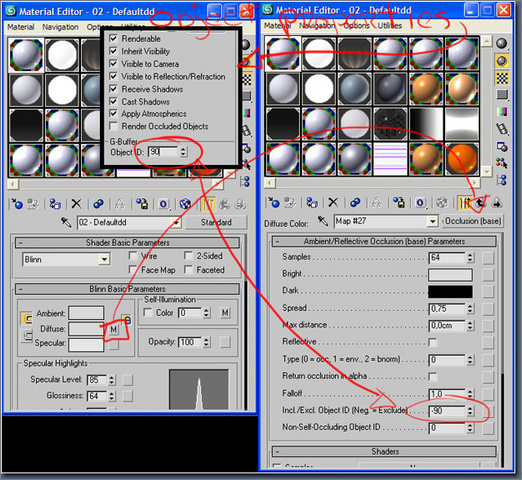
图8
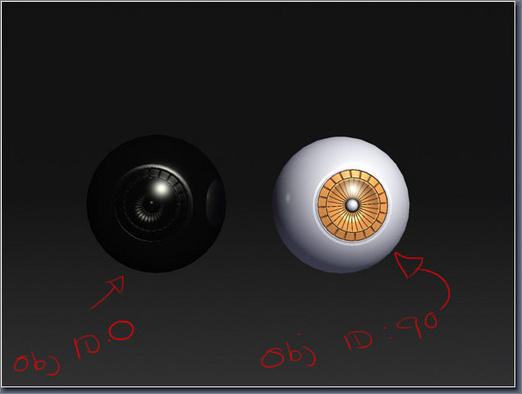
图9
当渲染完成后,我开始在Photoshop中调整颜色。第一件事是调整亮度,对比度和饱和度。我一直认为在max中渲染出来的效果过于平淡,于是我添加了一个带有鲜明颜色的新层,让颜色和图片相结合。然后将这层设置成不透明就可以了。
本文导航
1、3DS Max制作可爱的大眼睛的机器娃娃(1)2、3DS Max制作可爱的大眼睛的机器娃娃(2)3、3DS Max制作可爱的大眼睛的机器娃娃(3)4、3DS Max制作可爱的大眼睛的机器娃娃(4)5、3DS Max制作可爱的大眼睛的机器娃娃(5)6、3DS Max制作可爱的大眼睛的机器娃娃(6)7、3DS Max制作可爱的大眼睛的机器娃娃(7)相关文章
- 1970-01-01
- 1970-01-01
- 1970-01-01
- 1970-01-01
- 1970-01-01
- 1970-01-01
- 1970-01-01
- 1970-01-01
- 1970-01-01
- 1970-01-01
[错误报告] [推荐] [收藏] [打印] [关闭] [返回顶部]


 已有
已有


